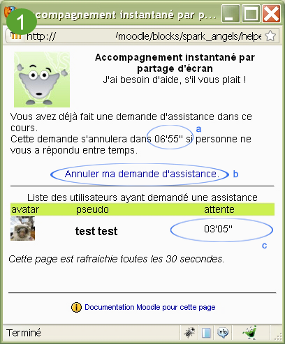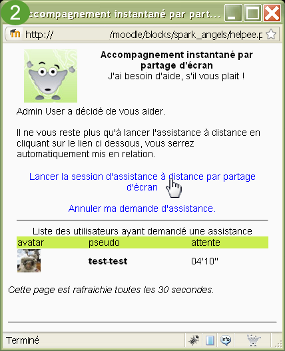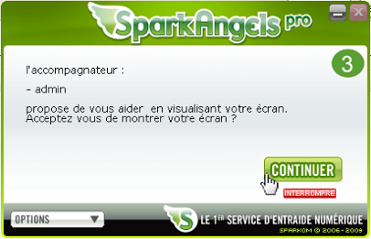« Spark Angels - Demande d'aide » : différence entre les versions
Aucun résumé des modifications |
Aucun résumé des modifications |
||
| (5 versions intermédiaires par 2 utilisateurs non affichées) | |||
| Ligne 1 : | Ligne 1 : | ||
{{Bloc Spark Angels}} | {{Bloc Spark Angels}} | ||
== SparkAngels - Demande d'aide == | |||
Dans cette fenêtre, vous pouvez voir le détail de votre demande. | |||
[[Image:Helpee2.png|center|]] | |||
*Comme informations importantes, vous pouvez noter : | |||
**le temps qu'il vous reste avant que votre ticket soit considéré comme invalide (a) | |||
**la possibilité d'annuler votre demande si vous avez changé d'avis (il est inutile de monopoliser l'attention des assistants si vous n'en avez plus besoin) (b) | |||
**la liste des utilisateurs ayant fait une demande d'assistance à distance dans ce cours pour vous donner un aperçu du temps d'attente (c) | |||
*Voici les quelques particularités de la liste des utilisateurs : | |||
**si vous apparaissez dans la liste, votre nom est affiché en caractère gras | |||
**si un assistant a décidé d'aider un utilisateur, le nom de cet utilisateur est barré dans la liste | |||
**le temps d'attente de chaque utilisateur est affiché | |||
Lorsqu'un utilisateur à décidé de vous aider, un nouveau lien apparait vous permettant de lancer le logiciel : | |||
[[Image:Helpee3.png|center|]] | |||
Il faudra votre autorisation pour que votre écran s'affiche sur l'ordinateur de l'assistant, et par sécurité, vous pouvez à tout moment arrêter l'assistance. | |||
[[Image:Helpee4.png|center|]] | |||
Si pour une raison quelconque la liaison ne s'effectue pas ou s'arrête malgré vous, vous devez relancer la connexion en cliquant à nouveau sur ce lien. | Si pour une raison quelconque la liaison ne s'effectue pas ou s'arrête malgré vous, vous devez relancer la connexion en cliquant à nouveau sur ce lien. | ||
== Voir aussi == | |||
* Le bloc [[Spark Angels]] | |||
[[Catégorie:Bloc]] | [[Catégorie:Bloc]] | ||
[[ | [[Catégorie:Administrateur]] | ||
[[ | [[Catégorie:Enseignant]] | ||
[[ | [[Catégorie:Bloc (non-standard)]] | ||
Dernière version du 19 novembre 2009 à 14:13
SparkAngels - Demande d'aide
Dans cette fenêtre, vous pouvez voir le détail de votre demande.
- Comme informations importantes, vous pouvez noter :
- le temps qu'il vous reste avant que votre ticket soit considéré comme invalide (a)
- la possibilité d'annuler votre demande si vous avez changé d'avis (il est inutile de monopoliser l'attention des assistants si vous n'en avez plus besoin) (b)
- la liste des utilisateurs ayant fait une demande d'assistance à distance dans ce cours pour vous donner un aperçu du temps d'attente (c)
- Voici les quelques particularités de la liste des utilisateurs :
- si vous apparaissez dans la liste, votre nom est affiché en caractère gras
- si un assistant a décidé d'aider un utilisateur, le nom de cet utilisateur est barré dans la liste
- le temps d'attente de chaque utilisateur est affiché
Lorsqu'un utilisateur à décidé de vous aider, un nouveau lien apparait vous permettant de lancer le logiciel :
Il faudra votre autorisation pour que votre écran s'affiche sur l'ordinateur de l'assistant, et par sécurité, vous pouvez à tout moment arrêter l'assistance.
Si pour une raison quelconque la liaison ne s'effectue pas ou s'arrête malgré vous, vous devez relancer la connexion en cliquant à nouveau sur ce lien.
Voir aussi
- Le bloc Spark Angels